Exclusiones
En esta sección puede ver una lista de todas las exclusiones creadas para detecciones del Antivirus y reglas de IDS del Cortafuegos. Esta nueva sección contiene todas las exclusiones, aumenta su visibilidad y simplifica su administración.
Haga clic en una exclusión o seleccione más exclusiones y haga clic en el botón Detección para administrarlas:
•![]() Cambiar asignación : cambie los ordenadores de destino en los que se aplicará la exclusión.
Cambiar asignación : cambie los ordenadores de destino en los que se aplicará la exclusión.
•![]() Mostrar ordenadores afectados: vea los ordenadores en los que se aplica la exclusión.
Mostrar ordenadores afectados: vea los ordenadores en los que se aplica la exclusión.
•![]() Registro de auditoría: muestre el registro de auditoría de la exclusión seleccionada.
Registro de auditoría: muestre el registro de auditoría de la exclusión seleccionada.
•![]() Eliminar: elimine la exclusión.
Eliminar: elimine la exclusión.
•![]() Grupo de acceso >
Grupo de acceso > ![]() Mover – Mueva el objeto a otro grupo estático en el que esté disponible para los usuarios que tienen suficientes derechos para el grupo de destino. Cambiar el grupo de acceso resulta útil para resolver problemas de acceso con otros usuarios. El grupo de acceso configura el grupo estático del objeto y el acceso al objeto en función de los derechos de acceso del usuario.
Mover – Mueva el objeto a otro grupo estático en el que esté disponible para los usuarios que tienen suficientes derechos para el grupo de destino. Cambiar el grupo de acceso resulta útil para resolver problemas de acceso con otros usuarios. El grupo de acceso configura el grupo estático del objeto y el acceso al objeto en función de los derechos de acceso del usuario.
Si la acción de la detección excluida o el cortafuegos aparece de nuevo en los ordenadores administrados, la columna Número de coincidencias muestra el número de veces que se ha aplicado la exclusión.
Migrar exclusiones desde una política
En ESET PROTECT no puede crear exclusiones de detección de Antivirus mediante una Política. Si sus políticas ya contenían exclusiones, siga estos pasos para migrar exclusiones de políticas a la lista de Exclusiones en ESET PROTECT:
1.Vaya a Políticas y haga clic en la política que contenga las exclusiones. Seleccione Mostrar detalles.
2.Haga clic en Configuración > Motor de detección.
3.Haga clic en Ver junto a Exclusiones de detección.
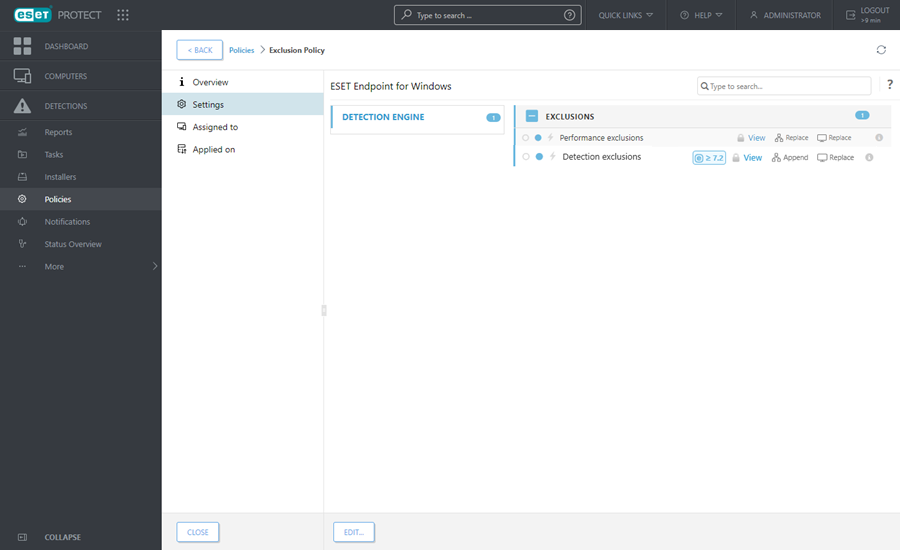
4.Haga clic en el botón Exportar y, a continuación, haga clic en el botón situado junto a Descargar los datos exportados y guarde el archivo export.txt. Haga clic en Aceptar.
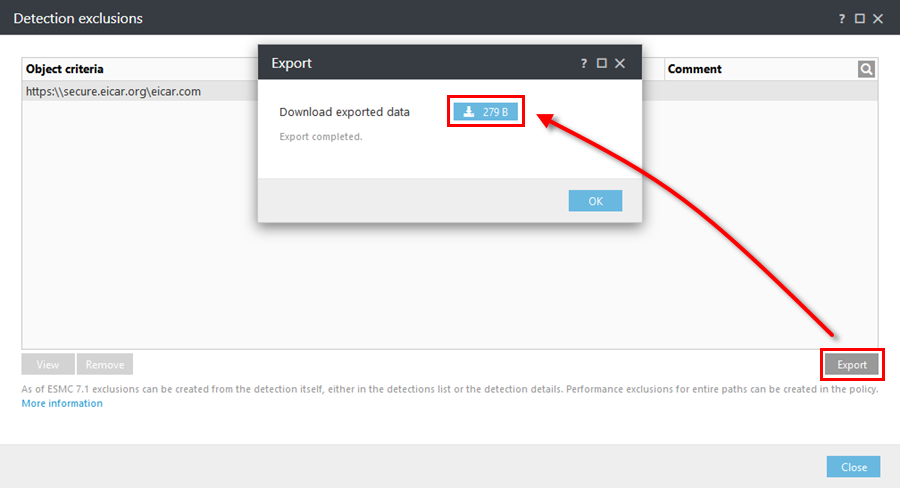
5.En ESET PROTECT Web Console, vaya a Más > Exclusiones.
6.Haga clic en el botón Importar para importar exclusiones de detección desde un archivo. Haga clic en Elija el archivo que cargar y vaya al archivo export.txt o arrastre y coloque el archivo.
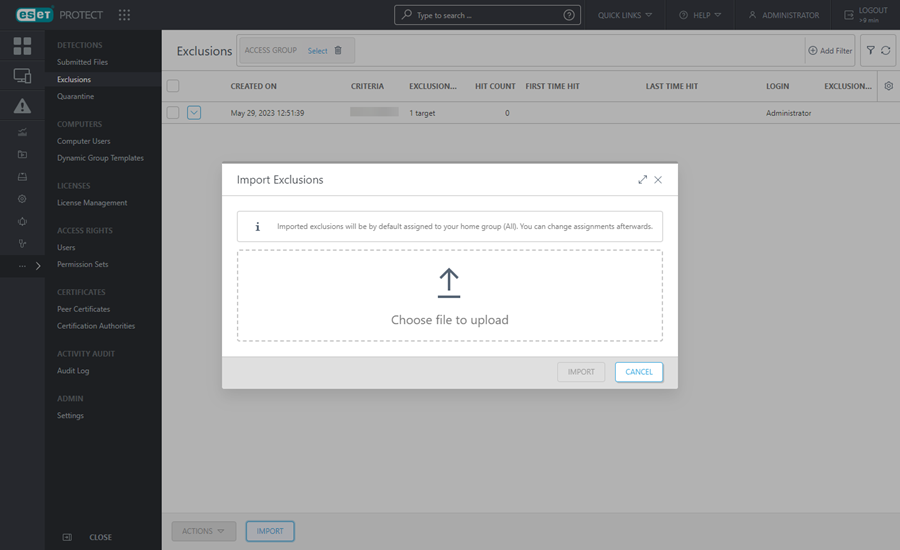
7.Haga clic en el botón Importar para importar las exclusiones de detección. Las exclusiones de detección importadas aparecerán en la lista de exclusiones.
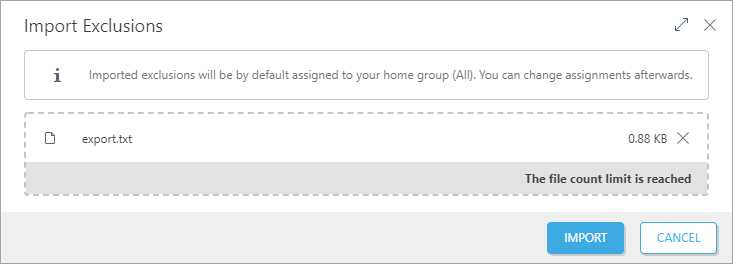
Limitaciones de la asignación de exclusiones •Las asignaciones de exclusiones originales no se conservan. De forma predeterminada, las exclusiones de detección importadas se asignan a ordenadores de su grupo de inicio. Para cambiar la asignación de exclusiones, haga clic en una exclusión y seleccione •Puede asignar exclusiones (para las detecciones de |
Filtros y personalización del diseño
Puede personalizar la vista de pantalla actual de Web Console:
•Administre el panel lateral y la tabla principal.
•Agregar filtros y preajustes de filtros. Puede usar etiquetas para filtrar los elementos mostrados.